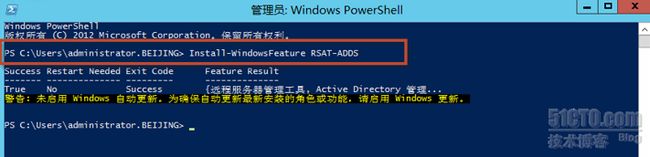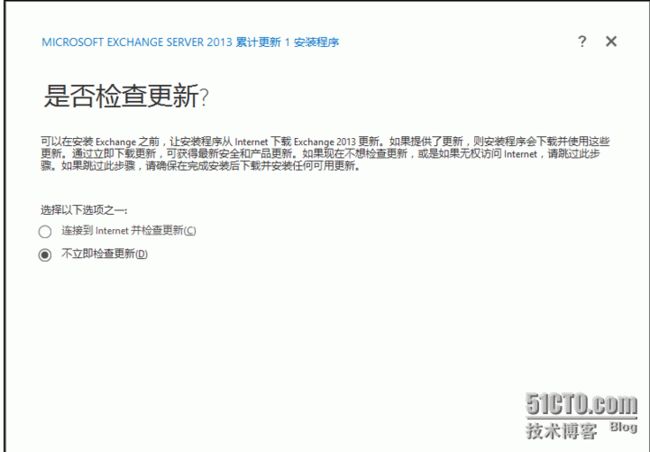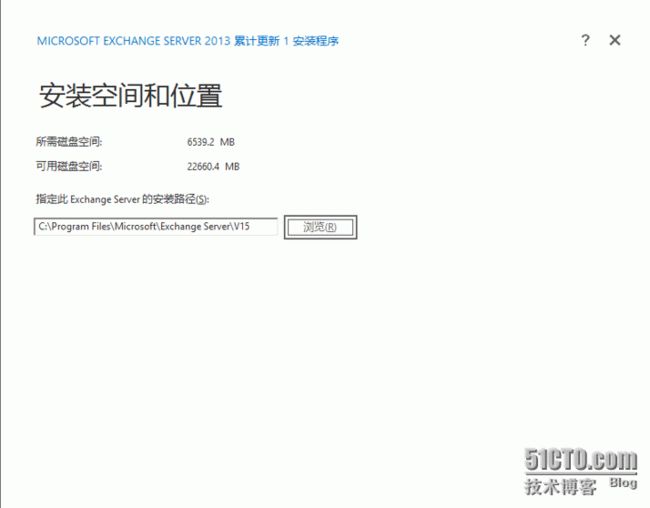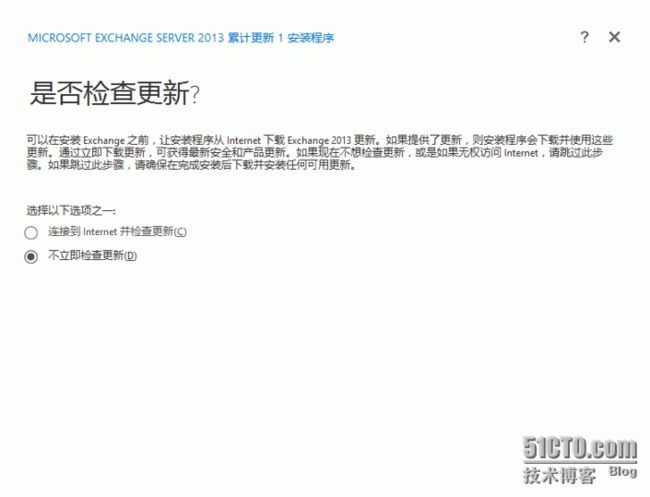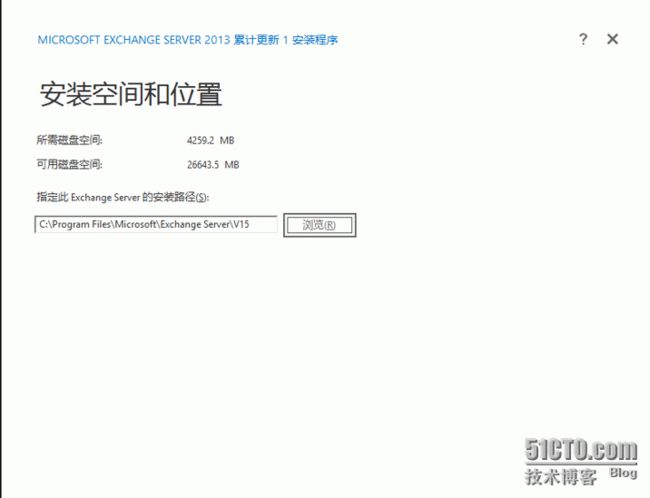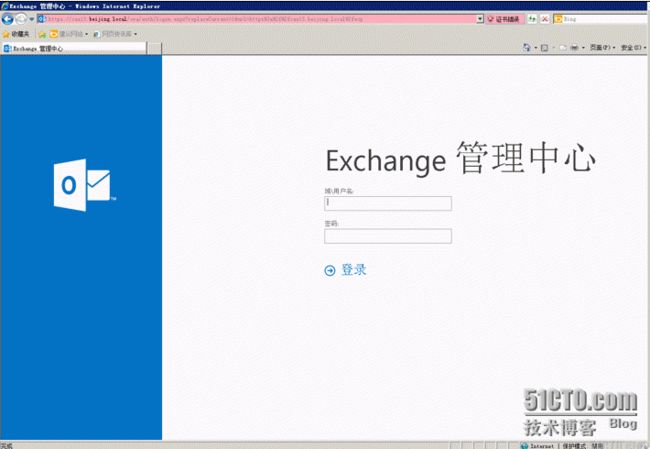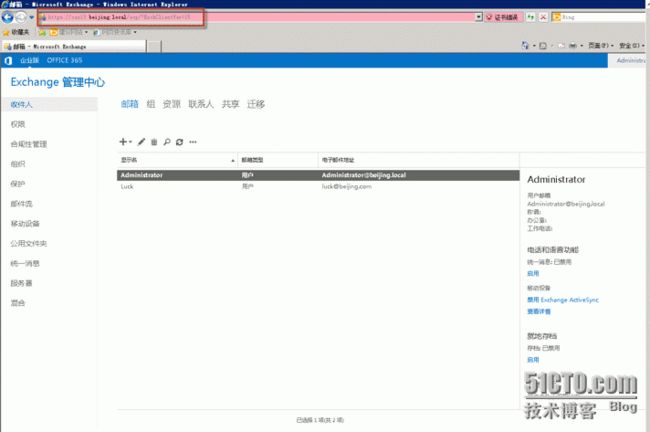EX2010与EX2013共存迁移03-Exchange 2013共存部署-分角色部署
从这篇文章起我们进入Ex2010和2013共存和迁移阶段,首先开始实现Exchange2010和2013共存。
1.1共存的条件
1)Exchange2013 CU1版支持共存。
2)Exchange2010 SP3支持和Exchange2013 CU1共存。
1.2测试目标
1)Exchange2013采用分角色部署的形式,Exchange2013 CAS 1台、Exchange2013 Mailbox 2台。
2)将Exchange2013加入到现有的Exchange 2010组织中并实现共存。
1.3拓扑图
拓扑说明:
1)保持当前Exchange2010环境不变。
2)在现有的Exchange组织下加入Exchange 2013Cas、Exchange 2013Mailbox 2台服务器。
1.4Exchange2013共存实现(分角部署)
1.4.1 Exchange 2013 Mailbox安装(先决条件安装)
1、在Windows Server 2012安装ADDS,使用Install-WindowsFeature RSAT-ADDS命令。
2、安装Mailbox必备Windows组件,最简单的办法是通过PowerShell安装,命令如下:
Install-WindowsFeatureAS-HTTP-Activation, Desktop-Experience, NET-Framework-45-Features,RPC-over-HTTP-proxy, RSAT-Clustering, RSAT-Clustering-CmdInterface, Web-Mgmt-Console,WAS-Process-Model, Web-Asp-Net45, Web-Basic-Auth, Web-Client-Auth,Web-Digest-Auth, Web-Dir-Browsing, Web-Dyn-Compression, Web-Http-Errors,Web-Http-Logging, Web-Http-Redirect, Web-Http-Tracing, Web-ISAPI-Ext,Web-ISAPI-Filter, Web-Lgcy-Mgmt-Console, Web-Metabase, Web-Mgmt-Console,Web-Mgmt-Service, Web-Net-Ext45, Web-Request-Monitor, Web-Server,Web-Stat-Compression, Web-Static-Content, Web-Windows-Auth, Web-WMI,Windows-Identity-Foundation
上面的命令适用于Windows Server 2012
1)仅在计算机上安装了邮箱服务器角色。
2)在同一计算机上同时安装邮箱和客户端访问服务器角色。
安装完之后重新启动服务器。
3、在安装操作系统角色和功能后,按以下显示的顺序显示以下软件:
1)Microsoft Unified CommunicationsManaged API 4.0, Core Runtime 64-bit(英文)
2)Microsoft Office 2010 Filter Pack 64 位
3)Microsoft Office 2010 Filter Pack SP164 位
按上面的链接进行下载,安装步骤不进行叙述。
1.4.2开始安装Mailbox角色
现在我们开始在Exchange 组织安装Exchange 2013 Mailbox角色。因为我使用的Exchange 2013 CU1为最新的版本,所以再此不用去检查更新。
复制服务器所需的文件。
进入欢迎界面“下一步”。
接受许可协议。
使用“推荐设置”。
我选择安装“Mailbox Role”。Exchange 2013将自动安装管理工具。选择“自动安装要安装Exchange Server 所需的 Windows Server角色和功能”让安装向导安装必需的 Windows 组件。您可能需要重新启动计算机以完成一些Windows 功能的安装。(建议提前安装好Windows组件)。
选择安装目录。
如果安装邮箱角色,在“恶意软件保护设置”页上,选择您是否要启用或禁用恶意软件扫描。如果您禁用恶意软件扫描,可在未来启用它。单击“下一步”继续。
准备情况检查。
开始安装。
安装完成,重新启动服务器。
1.4.3Exchange 2013 CAS安装(先决条件)
1、在Windows Server 2012安装ADDS,使用Install-WindowsFeatureRSAT-ADDS命令。
2、安装Cas必备Windows组件,最简单的办法是通过PowerShell安装,命令如下:
Install-WindowsFeatureAS-HTTP-Activation, Desktop-Experience, NET-Framework-45-Features,RPC-over-HTTP-proxy, RSAT-Clustering, Web-Mgmt-Console, WAS-Process-Model,Web-Asp-Net45, Web-Basic-Auth, Web-Client-Auth, Web-Digest-Auth, Web-Dir-Browsing,Web-Dyn-Compression, Web-Http-Errors, Web-Http-Logging, Web-Http-Redirect,Web-Http-Tracing, Web-ISAPI-Ext, Web-ISAPI-Filter, Web-Lgcy-Mgmt-Console,Web-Metabase, Web-Mgmt-Console, Web-Mgmt-Service, Web-Net-Ext45,Web-Request-Monitor, Web-Server, Web-Stat-Compression, Web-Static-Content,Web-Windows-Auth, Web-WMI, Windows-Identity-Foundation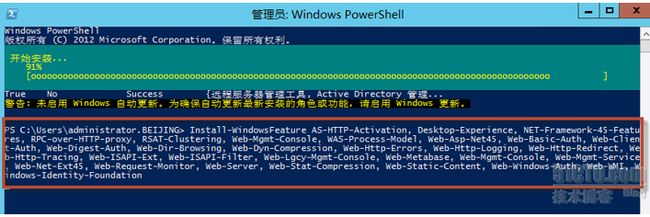
在安装操作系统角色和功能后,安装以下软件:
Microsoft Unified Communications Managed API 4.0, CoreRuntime 64-bit(英文)
安装完所有组件后重新启动服务器。
1.4.4开始安装Cas角色
Cas的安装步骤基本和Mailbox安装一样,下面的安装我只演示基本的要点。涉及到主要的地方我会加以说明。
不立即检查更新。
使用推荐设置。
选择“客户端访问角色”。
指定安装目录。
进行先决条件检查。
开始安装。
完成安装,重启服务器。
1.5共存后的变化及检查
1.5.1 共存后登陆EAC
如果你在一个共存的情况下,Exchange 2010和Exchange 2013在同一组织中,但您的邮箱仍坐落在Exchange 2010邮箱服务器,浏览器会默认到Exchange 2010 ECP。
登陆EAC我们需要使用以下URL:https://CAS15-NA/ecp?ExchClientVer=15。相反,如果你想访问Exchange 2010 ECP和您的邮箱驻留在Exchange 2013邮箱服务器,使用以下URL:https://CAS14-NA/ecp?ExchClientVer=14。
1.5.1 查看Exchange 2010和2013是否共存
在EAC下我们可以看见1台Exchange 2010、2台Exchange2013,说明已经实现共存。